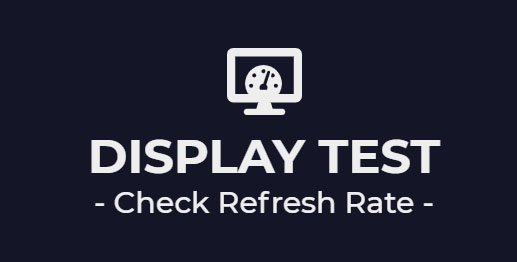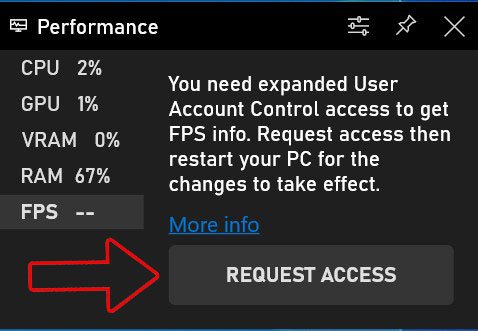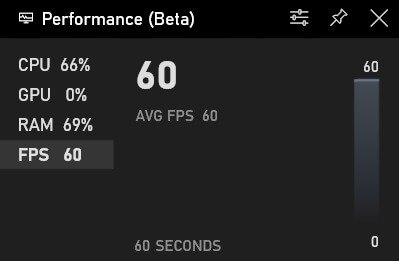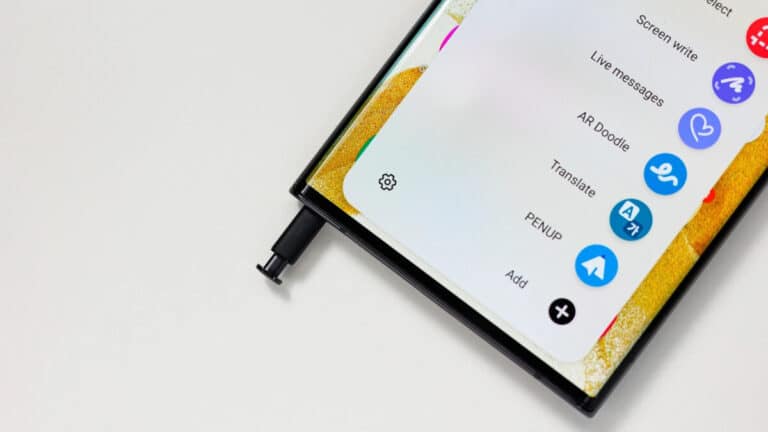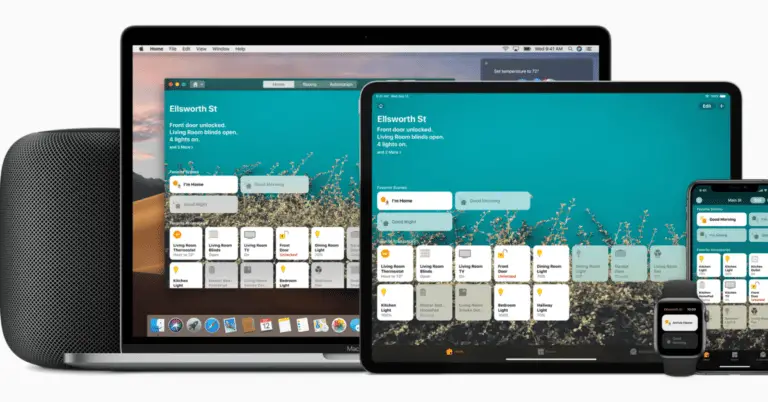3 sätt att kontrollera den faktiska uppdateringsfrekvensen för din telefon, surfplatta eller bärbara datorskärm
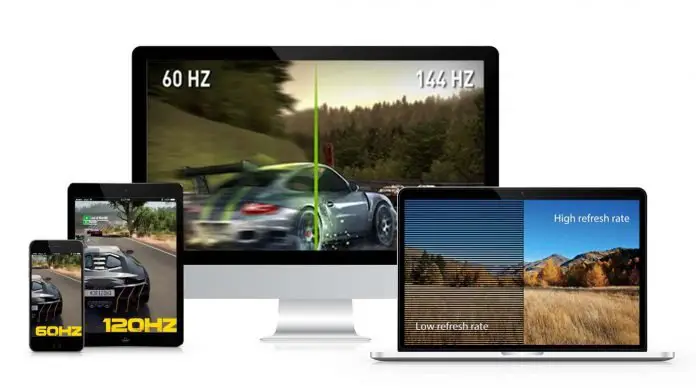
Konsumenttekniken har utvecklats mycket under de senaste åren. Våra telefoner, surfplattor, bärbara datorer och datorer har blivit mer funktionsrika, kraftfullare samtidigt som de minskar deras vikt och tjocklek, vilket gör dem tunna och lätta. Förbättringar har gjorts i varje hörn, oavsett om det är prestanda, hastighet, batteri, laddning eller viktigast av allt: skärmen. Oavsett vilken enhet vi använder så är det skärmen vi tittar på för det mesta, så behovet måste vara bra. Tillverkare förstår detta och det är därför vi får höguppdateringsfrekvenser i våra enheter idag.
Läs också | Vad är MEMC? Lista över telefoner med MEMC; Dess fördelar och nackdelar
Kontrollera uppdateringsfrekvensen för din telefon, surfplatta, bärbara datorskärm
Displayer med hög uppdateringshastighet förbättrar din upplevelse när det blir mjukare och smidigare, med bättre svarsfrekvens för förbrukad data, som att titta på video eller film med hög fps eller spel. Men eftersom de flesta skärmar inte ständigt körs med en hög uppdateringshastighet, vill vi kolla vad den perfekta uppdateringsfrekvensen är för vilken din skärm fungerar. Har vi ett verktyg för att kontrollera den faktiska uppdateringsfrekvensen för skärmen? Svaret är ja, och vi delar några sätt att verifiera detsamma.
Läs också | Ta reda på vilka appar som körs med en hög uppdateringshastighet på din telefon
1. Displaykontroll (Android)
Detta är en mycket användbar app för att kontrollera din Android -telefonskärms uppdateringsfrekvens eftersom den visar den faktiska uppdateringsfrekvensen på skärmen när du använder någon app.
Ladda ner Display Checker
2. Aktivera från utvecklaralternativ
Android har också inbyggt alternativ för att visa skärmuppdateringsfrekvens, vi har detaljerad artikel för att visa uppdateringsfrekvens på Android 11-enheter, du kan kontrollera det.
Läs också | (Uppdaterad) Lista över telefoner med 90Hz och 120Hz skärmuppdateringsfrekvens
3. Använd testwebbplatser (Laptop / PC / Mac)
Det finns inte många webbplatser för att kontrollera den maximala uppdateringsfrekvensen för din bärbara dator eller dator, två av dessa webbplatser är:
- TestUFO - Detta visar uppdateringsfrekvensen och bildfrekvensen för din bärbara dator, dator och Mac -skärm
- Manuel Pinto - Det visar uppdateringsfrekvensen för din telefon, surfplatta,
Läs också | Manuell uppdateringshastighetskontroll på OnePlus Nord, OnePlus 8 och OnePlus 8 Pro
Bonustips: kontrollera FPS -numret i realtid via Xbox Game Bar (bärbar dator / PC)
Det finns också en inbyggd fps-räknare i Windows, den ingår i Xbox Game Bar i Windows 10. Så här aktiverar du den.
- Tryck samtidigt på Start (Fönster) + G för att öppna Xbox Game Bar
- Gå till fliken Performace
- Under fliken Performace går du till fps och klickar på Request Acess
- Efter en omstart visar Xbox Game Bar fps i realtid.
Här är de 3 enklaste och snabbaste sätten att kontrollera din telefon, surfplattans uppdateringsfrekvens. bärbar dator, PC eller Mac -skärm. Låt oss veta vilken metod som fungerar bäst för dig, låt oss också veta någon annan metod för att kontrollera uppdateringsfrekvensen för en skärm.